- Πώς να εισέλθετε και να βγείτε από τη λειτουργία DFU σε iPhone 12, 12 Pro ή 12 Pro Max
- Βήμα 1: Σύνδεση του iPhone σας σε έναν υπολογιστή
- Βήμα 2: Εμπιστεύεστε τον υπολογιστή σας για πρόσβαση στα Δεδομένα του iPhone
- Βήμα 3: Εκκίνηση σε λειτουργία DFU
- Έξοδος από τη λειτουργία DFU σε iPhone 12, 12 Pro και 12 Pro Max
- συμπέρασμα
- Πώς να μπείτε στη λειτουργία DFU στο iPhone 12/12 mini/12 pro;
- Πώς να βάλετε το iPhone 8/8 Plus/X/XS Max σε λειτουργία DFU;
- Πώς να βγείτε από τη λειτουργία DFU στο iPhone;
- Πώς μπορώ να κλειδώσω την οθόνη του iPhone 12 μου σε λειτουργία DFU;
- Πώς να διορθώσετε τη μαύρη οθόνη του iPhone σε λειτουργία DFU;
- Γιατί το κουμπί DFU δεν λειτουργεί στο iPhone μου;
- Πώς να εισέλθετε σε λειτουργία ανάκτησης στο iPhone 12/12 pro/12 mini/12;
- Πώς να βγείτε από τη λειτουργία DFU στο iPhone 12;
- Πώς να βγείτε από τη λειτουργία DFU στο iPhone 12 και τις παραλλαγές του;
- Σε ποιες συσκευές εμφανίζεται η λειτουργία DFU;
- Πώς να βγείτε από τη λειτουργία DFU με σπασμένο κουμπί λειτουργίας;
- Πώς μπορώ να απενεργοποιήσω τη λειτουργία DFU στο iPhone 7 μου;
- Πώς να ανοίξετε τη λειτουργία DFU στο Apple iPhone 12;
Τα iPhone 12, 12 Pro ή 12 Pro Max είναι μερικά από τα καλύτερα κομμάτια υλικού που έχει παραχθεί ποτέ από την Apple. Αλλά μπορεί να υπάρχει μια μικρή πιθανότητα να έχετε κολλήσει σε ζητήματα λογισμικού. Αυτά τα ζητήματα λογισμικού μπορεί να προκύψουν λόγω ελαττωματικών ενημερώσεων, κατεστραμμένων αρχείων ή επιθέσεων κακόβουλου λογισμικού. Όποιος κι αν είναι ο λόγος, η λειτουργία DFU μπορεί να σας βοηθήσει να ανακτήσετε εύκολα. Ωστόσο, είναι πολύ σημαντικό να γνωρίζετε πώς να εισέλθετε και να βγείτε από τη λειτουργία DFU σε χρήστες iPhone 12, 12 Pro ή 12 Pro Max.
Το DFU σημαίνει επίσης λειτουργία ενημέρωσης υλικολογισμικού συσκευής. Αυτή η λειτουργία είναι χρήσιμη όταν χρειάζεται να ενημερώσετε το iPhone σας μέσω του iTunes. Με τη λειτουργία DFU, μπορείτε να παραλείψετε τις τεχνικές λεπτομέρειες του iBootloader και να αναβαθμίσετε ή να επαναφέρετε το iPhone 12 σας με το iTunes. Ας δούμε λοιπόν πώς να εισέλθετε και να εξέλθετε από τη λειτουργία DFU εύκολα.

Πώς να εισέλθετε και να βγείτε από τη λειτουργία DFU σε iPhone 12, 12 Pro ή 12 Pro Max
Πριν προχωρήσετε, υπάρχουν λίγες απαιτήσεις που πρέπει να έχετε για να εισέλθετε στη λειτουργία 12 DFU του iPhone σας. Πρώτα απ ‘όλα, πρέπει να έχετε υπολογιστή Windows ή Mac. Στα Windows, βεβαιωθείτε ότι το iTunes είναι εγκατεστημένο. Θα χρειαστείτε επίσης ένα καλώδιο Lightning σε USB και USB-C για να συνδέσετε το iPhone σας στον υπολογιστή σας.
Για συσκευές Mac, βεβαιωθείτε ότι έχετε ενημερώσει την έκδοση σε Catalina ή νεότερη έκδοση για να χρησιμοποιήσετε το Finder. Εάν πληρούνται όλες αυτές οι απαιτήσεις, τότε μπορείτε να ακολουθήσετε τα παρακάτω βήματα για να μπείτε στη λειτουργία 12 DFU του iPhone σας.
Βήμα 1: Σύνδεση του iPhone σας σε έναν υπολογιστή
Αρχικά, συνδέστε το iPhone σας με τον υπολογιστή Mac ή Windows χρησιμοποιώντας το καλώδιο Lightning σε USB ή Lightning σε USB-C. Αφού συνδέσετε το iPhone 12 στον υπολογιστή σας, Ξεκλείδωμα Το iPhone σας χρησιμοποιώντας το Face ID ή το δακτυλικό αποτύπωμα ή τον κωδικό πρόσβασης.
Διαφημίσεις
Σημείωση: Είναι πολύ απαραίτητο να ξεκλειδώσετε το iPhone 12. Διαφορετικά, δεν θα έχετε πρόσβαση στη λειτουργία DFU.
Βήμα 2: Εμπιστεύεστε τον υπολογιστή σας για πρόσβαση στα Δεδομένα του iPhone
Τώρα, εάν έχετε υπολογιστή Mac, τότε στο Mac σας, ανοίξτε το Ευρίσκων, και μετά κάντε κλικ στο iPhone επιλογή. Μπορεί να εμφανίζει το όνομα του iPhone σας στην πλαϊνή γραμμή στην ενότητα Τοποθεσίες.
Για χρήστες Windows, ανοίξτε iTunes και κάντε κλικ στο συνδεδεμένο iPhone σας. Ας υποθέσουμε ότι έχετε συνδέσει το iPhone σας στον υπολογιστή σας για πρώτη φορά. Στη συνέχεια, πρέπει να κάνετε κλικ στο Εμπιστοσύνη κουμπί για να ενεργοποιήσετε την πρόσβαση του iPhone σας στον υπολογιστή σας.
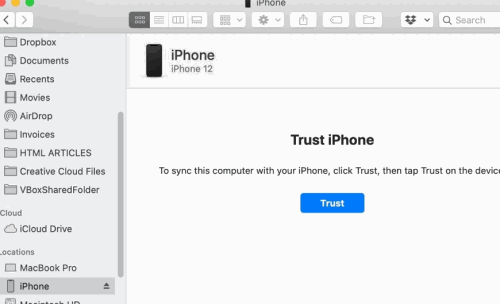
Διαφημίσεις
Μετά από αυτό, θα εμφανιστεί ένα μήνυμα στο iPhone σας. Κάνε κλικ στο Εμπιστοσύνη και, στη συνέχεια, εισαγάγετε τον κωδικό πρόσβασης της συσκευής σας για να επιτρέψετε στον υπολογιστή σας να έχει πρόσβαση στα δεδομένα του iPhone σας.
Διαφήμιση
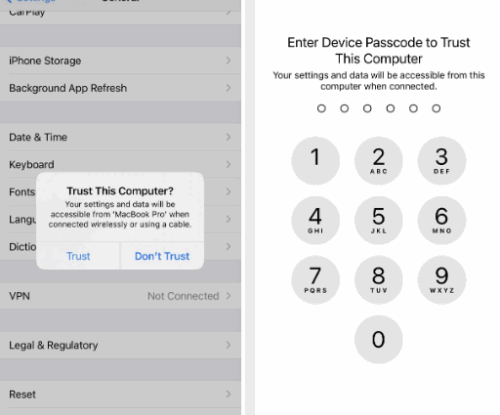
Βήμα 3: Εκκίνηση σε λειτουργία DFU
Τέλος, θα πρέπει να πατήσετε τα κουμπιά στο iPhone 12 σας σε ένα συγκεκριμένο μοτίβο για να μπείτε σε λειτουργία DFU. Απλώς ακολουθήστε την αναφορά του μοτίβου εδώ και θα μπείτε σε λειτουργία DFU.
Διαφημίσεις
- Πάτα το Ενταση πάνω κουμπί και μετά πατήστε το Χαμήλωσε το κουμπί αμέσως. Στη συνέχεια, κρατήστε πατημένο το Πλαϊνό/κουμπί λειτουργίας μέχρι να μαυρίσει η οθόνη 12 του iPhone σας.
- Τώρα, αφήστε το Πλαϊνό κουμπί και, στη συνέχεια, πατήστε παρατεταμένα και τα δύο Πλευρά/Ισχύς κουμπί και το Χαμήλωσε το κουμπί για 5 δευτερόλεπτα.
- Στη συνέχεια, αφήστε το Πλαϊνό κουμπί, αλλά μην σταματήσετε να πατάτε το Χαμήλωσε το κουμπί. Το Finder ή το iTunes θα αναγνωρίσουν ότι αυτό το μοτίβο έχει ενεργοποιηθεί η λειτουργία DFU και θα μεταφέρει τη συσκευή σας σε λειτουργία DFU.
- Θα εμφανιστεί επίσης ένα μήνυμα στο Finder και στο iTunes ότι το iPhone σας έχει εισέλθει σε λειτουργία ανάκτησης ή DFU.
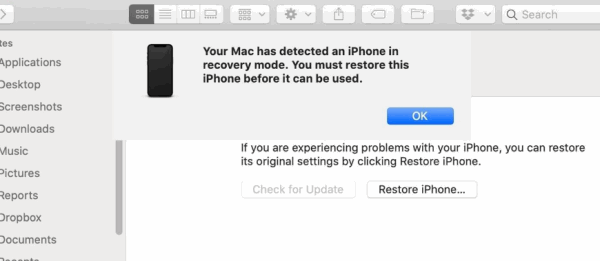
Έξοδος από τη λειτουργία DFU σε iPhone 12, 12 Pro και 12 Pro Max
Για έξοδο από τη λειτουργία DFU χωρίς να προκαλέσετε ζημιά στο iPhone 12, 12 Pro και 12 Pro Max, πατήστε πρώτα το Ενταση πάνω κουμπί. Στη συνέχεια, πατήστε αμέσως το Χαμήλωσε το κουμπί, μετά από αυτό πατήστε γρήγορα και κρατήστε πατημένο το Εξουσία κουμπί για τουλάχιστον 5 έως 10 δευτερόλεπτα.
Στη συνέχεια, όποτε βλέπετε ένα ΕΝΑλογότυπο pple στην οθόνη του iPhone 12, αφήστε το Εξουσία κουμπί. Θα χρειαστούν μόνο μερικά δευτερόλεπτα για να επανεκκινήσετε στο iPhone σας και να βγείτε από τη λειτουργία DFU.
Σημείωση: Εάν χρησιμοποιείτε την πιο πρόσφατη έκδοση του iOS 14, τότε πρέπει επίσης να εισαγάγετε τον κωδικό πρόσβασης της συσκευής.
συμπέρασμα
Έτσι, μπορείτε εύκολα να εισέλθετε ή να βγείτε από τη λειτουργία DFU. Η λειτουργία DFU ή η λειτουργία ενημέρωσης υλικολογισμικού συσκευής δεν είναι αστείο. Επομένως, οι χρήστες δεν πρέπει να μεταβαίνουν σε αυτήν τη λειτουργία μέχρι ή εάν είναι απαραίτητο. Δεδομένου ότι το iOS 14 και το iPhone είναι προϊόντα υψηλής ποιότητας, είναι πολύ απίθανο να αντιμετωπίσετε τέτοια προβλήματα. Ωστόσο, εάν αντιμετωπίζετε προβλήματα λογισμικού ή προβλήματα, η λειτουργία DFU σίγουρα θα σας βοηθήσει.
Επίσης, σας συνιστώ να δημιουργήσετε ένα πλήρες αντίγραφο ασφαλείας του iPhone 12, 12 Pro ή 12 Pro Max μέσω iTunes. Αυτό το αντίγραφο ασφαλείας θα σας βοηθήσει να επαναφέρετε τη συσκευή σας εάν έχετε κολλήσει στη λειτουργία DFU.
FAQ
Πώς να μπείτε στη λειτουργία DFU στο iPhone 12/12 mini/12 pro;
Πώς να εισέλθετε στη λειτουργία DFU σε iPhone 12, iPhone 12 Mini, iPhone 12 Pro, iPhone 12 Pro Max 1 Πρώτα, πατήστε και αφήστε το κουμπί αύξησης της έντασης ήχου στο iPhone σας. Αμέσως μετά, πατήστε και αφήστε το Volume Down… 2 Συνεχίστε να κρατάτε πατημένο το πλευρικό κουμπί, αλλά τώρα, κρατήστε το κουμπί Volume Down επίσης για 5 δευτερόλεπτα. Τώρα, βγάλτε το δάχτυλό σας από το… Περισσότερα …
Πώς να βάλετε το iPhone 8/8 Plus/X/XS Max σε λειτουργία DFU;
Πώς να βάλετε το iPhone 8/8 Plus/X/XS/XS Max σε λειτουργία DFU Συνδέστε τη συσκευή στον υπολογιστή σας Πατήστε γρήγορα το κουμπί αύξησης της έντασης ήχου πρώτα και μετά το κουμπί μείωσης της έντασης ήχου. Πατήστε και κρατήστε πατημένο το κουμπί Μείωση έντασης μαζί με το Πλαϊνό κουμπί για 5 δευτερόλεπτα. Μετά από 5 δευτερόλεπτα, αφήστε το Πλαϊνό κουμπί αλλά κρατήστε πατημένο το κουμπί Μείωση έντασης για τουλάχιστον 5 δευτερόλεπτα.
Πώς να βγείτε από τη λειτουργία DFU στο iPhone;
Πατήστε και αφήστε το κουμπί αύξησης της έντασης ήχου στο iPhone σας. Αμέσως μετά, πατήστε και αφήστε το κουμπί Μείωση έντασης. Τώρα, πατήστε και κρατήστε πατημένο το πλευρικό κουμπί μέχρι να δείτε το λογότυπο της Apple στην οθόνη του iPhone. Μην ξεχνάτε ότι αυτά τα πατήματα κουμπιών πρέπει να γίνονται διαδοχικά για να βγείτε σωστά από τη λειτουργία DFU στο iPhone σας.
Πώς μπορώ να κλειδώσω την οθόνη του iPhone 12 μου σε λειτουργία DFU;
Πατήστε και κρατήστε πατημένο το Πλαϊνό κουμπί μέχρι το iPhone σας να επανεκκινήσει αυτόματα στην οθόνη “Κλείδωμα”.Ακολουθήστε τα παρακάτω βήματα για να εισέλθετε στη λειτουργία DFU σε iPhone 12, iPhone 12 Pro, iPhone 12 mini και iPhone 12 Pro Max: Συνδέστε το iPhone σε υπολογιστή ή Mac μέσω καλωδίου USB. Σημείωση: Εάν εμφανιστεί το πλαίσιο διαλόγου “Trust This Computer”, ακολουθήστε τις οδηγίες.
Πώς να διορθώσετε τη μαύρη οθόνη του iPhone σε λειτουργία DFU;
Μαζί με το Πλαϊνό κουμπί, πατήστε και κρατήστε πατημένο το κουμπί μείωσης έντασης. Αφήστε το Πλαϊνό κουμπί και συνεχίστε να κρατάτε πατημένο το κουμπί μείωσης έντασης για περίπου 10 δευτερόλεπτα. Μόλις δείτε την οθόνη “Recovery Mode” στο iTunes στον υπολογιστή σας, έχετε εισέλθει με επιτυχία στη λειτουργία DFU. Η οθόνη του iPhone παραμένει μαύρη στη λειτουργία DFU.
Γιατί το κουμπί DFU δεν λειτουργεί στο iPhone μου;
Εάν δεν βλέπετε το μήνυμα, αυτό σημαίνει ότι το iPhone σας δεν έχει εισέλθει σε λειτουργία DFU. Για έξοδο από τη λειτουργία DFU στο iPhone 12 mini, 12, iPhone 12 Pro ή iPhone 12 Pro Max, ακολουθήστε τα παρακάτω βήματα. Βήμα 1: Πατήστε το κουμπί αύξησης της έντασης ήχου. Βήμα 2: Πατήστε το κουμπί Μείωση έντασης.
Πώς να εισέλθετε σε λειτουργία ανάκτησης στο iPhone 12/12 pro/12 mini/12;
Ακολουθήστε τα παρακάτω βήματα για να εισέλθετε στη λειτουργία ανάκτησης σε iPhone 12, iPhone 12 mini, iPhone 12 Pro και iPhone 12 Pro Max: Ενημερώστε το iTunes στην πιο πρόσφατη έκδοση. Συνδέστε το iPhone σας σε υπολογιστή ή Mac μέσω καλωδίου Lightning σε USB.
Πώς να βγείτε από τη λειτουργία DFU στο iPhone 12;
Για οποιονδήποτε λόγο, όποτε θέλετε να βγείτε από τη λειτουργία DFU χωρίς να προκαλέσετε ζημιά στο iPhone 12, 12 mini, 12 Pro ή 12 Pro Max, μπορείτε. Για να βγείτε από τη λειτουργία DFU, εκτελέστε τις παρακάτω ενέργειες στο iPhone σας. Κάντε κλικ στο κουμπί Αύξηση έντασης ήχου. Στη συνέχεια, κάντε γρήγορα κλικ στο κουμπί Μείωση έντασης ήχου. Στη συνέχεια, πατήστε γρήγορα και κρατήστε πατημένο το Πλαϊνό κουμπί για 5 έως 10 δευτερόλεπτα.
Πώς να βγείτε από τη λειτουργία DFU στο iPhone 12 και τις παραλλαγές του;
Εάν θέλετε να βγείτε από τη λειτουργία DFU στο iPhone 12 και τις παραλλαγές του, ακολουθήστε τα παρακάτω βήματα: Πατήστε το κουμπί Αύξηση έντασης και αφήστε το γρήγορα. Πατήστε το κουμπί Μείωση έντασης και αφήστε το γρήγορα. Τώρα, πατήστε και κρατήστε πατημένο το κουμπί Side μέχρι να εμφανιστεί το λογότυπο της Apple στο iPhone. Αυτό σημαίνει ότι το iPhone σας έχει βγει από τη λειτουργία DFU.
Σε ποιες συσκευές εμφανίζεται η λειτουργία DFU;
Εφαρμόζεται σε όλες τις συσκευές iOS 12 beta/11/10/9, συμπεριλαμβανομένων των iPhone X/8/7, iPhone SE, iPhone 6, iPhone 5/4, iPad και iPod touch. Δεδομένου ότι έχουμε συζητήσει τη σύγκριση μεταξύ της λειτουργίας DFU iPhone, της λειτουργίας ανάκτησης και της ασφαλούς λειτουργίας, μπορείτε να κάνετε κλικ σε αυτήν για να μάθετε τις λεπτομέρειες.
Πώς να βγείτε από τη λειτουργία DFU με σπασμένο κουμπί λειτουργίας;
Επανεκκινήστε το iPhone για έξοδο από τη λειτουργία DFU χωρίς υπολογιστή Πατήστε παρατεταμένα ξανά το κουμπί Side ή Top μέχρι να εμφανιστεί το λογότυπο της Apple. Μετά από αυτό, το iPhone/iPad/iPod σας θα πρέπει να επιστρέψει στην κανονική του κατάσταση. Όσο για άτομα των οποίων το iPhone εξακολουθεί να είναι κολλημένο στη λειτουργία DFU ή πρέπει να βγουν από τη λειτουργία DFU με σπασμένο κουμπί λειτουργίας, μπορείτε να δοκιμάσετε άλλες λύσεις παρακάτω.
Πώς μπορώ να απενεργοποιήσω τη λειτουργία DFU στο iPhone 7 μου;
Τέλος, πατήστε και κρατήστε πατημένο το κουμπί Power/Side (κουμπί επάνω για iPad) μέχρι να δείτε το λογότυπο της Apple να εμφανίζεται στην οθόνη. Για έξοδο από τη λειτουργία DFU σε iPhone 7 και 7 Plus: Πατήστε παρατεταμένα το πλευρικό κουμπί λειτουργίας και το κουμπί μείωσης έντασης ήχου μαζί. Αφήστε και τα δύο κουμπιά όταν δείτε το λογότυπο της Apple στην οθόνη.
Πώς να ανοίξετε τη λειτουργία DFU στο Apple iPhone 12;
Πώς να ανοίξετε τη λειτουργία DFU στο iPhone 12; Στο πρώτο βήμα συνδέστε το APPLE iPhone 12 στον υπολογιστή ή τον φορητό υπολογιστή. Δεύτερον, πατήστε τα κουμπιά με την ακόλουθη σειρά, το ένα μετά το άλλο Volume Up, Volume Down και μετά πατήστε το Πλαϊνό κουμπί. Όταν η συσκευή απενεργοποιηθεί, κρατήστε πατημένο το κουμπί Μείωση έντασης + Πλαϊνό για 5 δευτερόλεπτα και στη συνέχεια αφήστε μόνο το Πλαϊνό πλήκτρο.








